Cacti : 監視対象ホストを追加する2021/06/07 |
|
一般的な監視システムと同様、他ホストも監視対象として追加することができます。
|
|
| [1] | 例として、CentOS Stream 8 ホストを追加します。 監視対象としたいホストに SNMP をインストールして設定します。 |
|
[root@node01 ~]#
dnf -y install net-snmp net-snmp-utils
[root@node01 ~]#
vi /etc/snmp/snmpd.conf # 41行目 : コメントにする #com2sec notConfigUser default public # 74,75行目 : コメント解除して変更 # mynetwork は自ネットワークに変更 # コミュニティ名は public, private 以外に変更 ## sec.name source community com2sec local localhost Serverworld com2sec mynetwork 10.0.0.0/24 Serverworld # 78,79行目 : コメント解除して変更 ## group.name sec.model sec.name group MyRWGroup v2c local group MyROGroup v2c mynetwork # 85行目 : コメント解除 ## incl/excl subtree mask view all included .1 80 # 93,94行目 : コメント解除して変更 ## context sec.model sec.level prefix read write notif access MyROGroup "" v2c noauth exact all none none access MyRWGroup "" v2c noauth exact all all all
[root@node01 ~]#
systemctl enable --now snmpd
# 動作確認 ([Serverworld] の箇所は設定したコミュニティ名) [root@node01 ~]# snmpwalk -v2c -c Serverworld localhost system SNMPv2-MIB::sysDescr.0 = STRING: Linux node01.srv.world 4.18.0-240.1.1.el8_3.x86_64 #1 SMP Thu Nov 19 17:20:08 UTC 2020 x86_64 SNMPv2-MIB::sysObjectID.0 = OID: NET-SNMP-MIB::netSnmpAgentOIDs.10 DISMAN-EVENT-MIB::sysUpTimeInstance = Timeticks: (594) 0:00:05.94 SNMPv2-MIB::sysContact.0 = STRING: Root <root@localhost> (configure /etc/snmp/snmp.local.conf) SNMPv2-MIB::sysName.0 = STRING: node01.srv.world ..... ..... |
| [2] | 監視対象ホストで Firewalld を有効にしている場合は、サービスの許可が必要です。 |
|
[root@node01 ~]# firewall-cmd --add-service=snmp --permanent success [root@node01 ~]# firewall-cmd --reload success |
| [3] | Cacti の管理サイトにログインし、[Management] - [Devices] をクリックして、右ペイン右上部の [+] ボタンをクリックします。 |
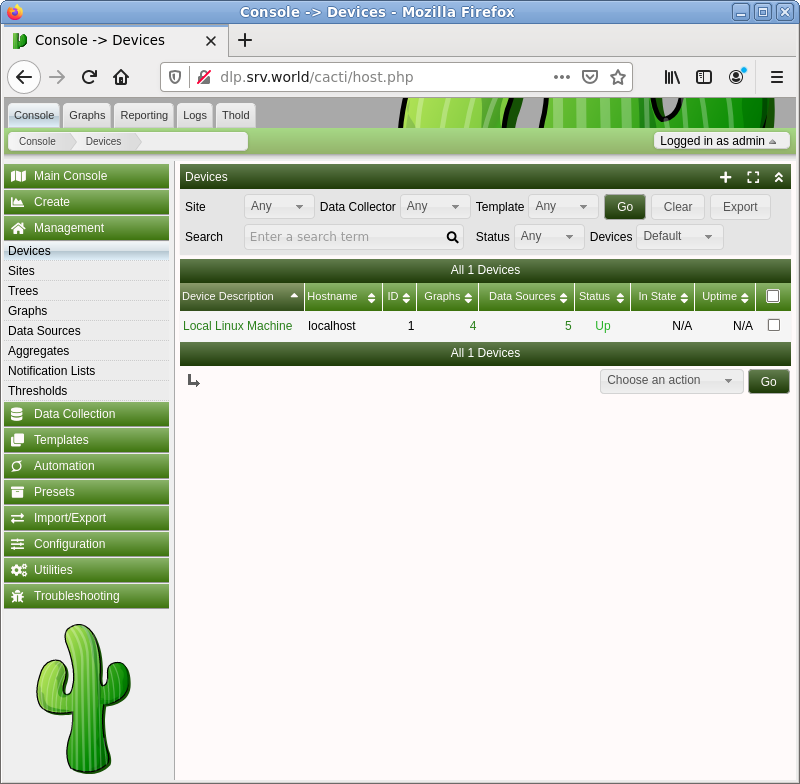
|
| [4] | 追加したい監視対象ホストの情報を入力します。最低限必要な項目は [Hostname] フィールドへの監視対象ホストの ホスト名 または IP アドレスと、 [SNMP Options] セクションの [SNMP Version] と [SNMP Community String] です。[1] で [snmpd.conf] に設定した設定値を入力します。 全てよければ下段の [Create] ボタンをクリックします。 |
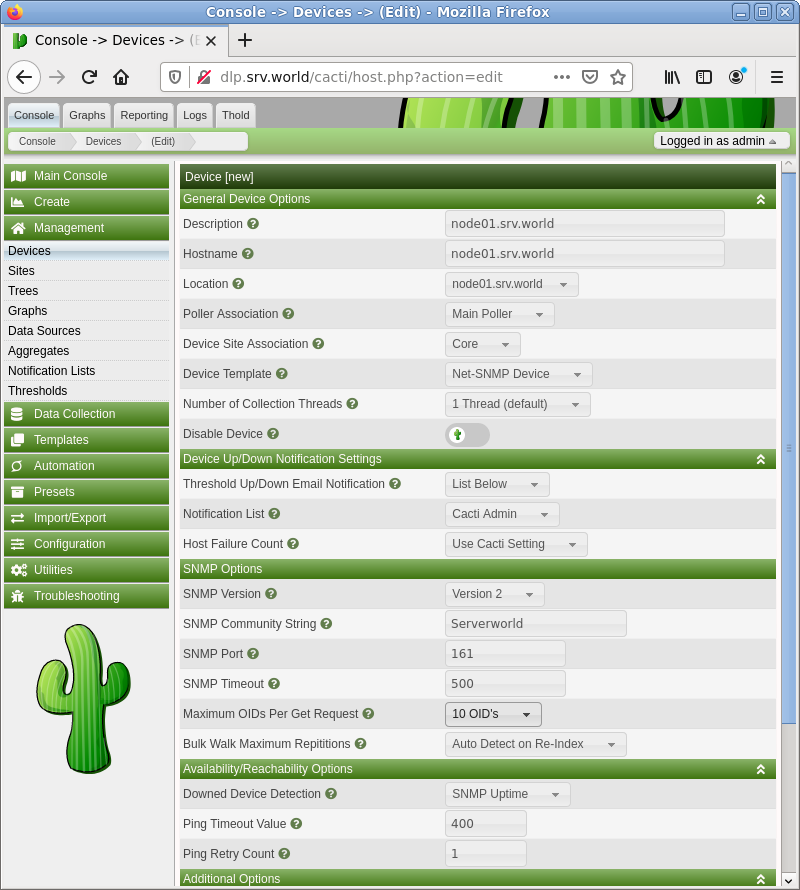
|
| [5] | [Create] ボタンをクリック後、以下のような詳細な設定項目の画面になります。設定したいグラフやデータソースを選択して下段の [Save] ボタンをクリックします。 |
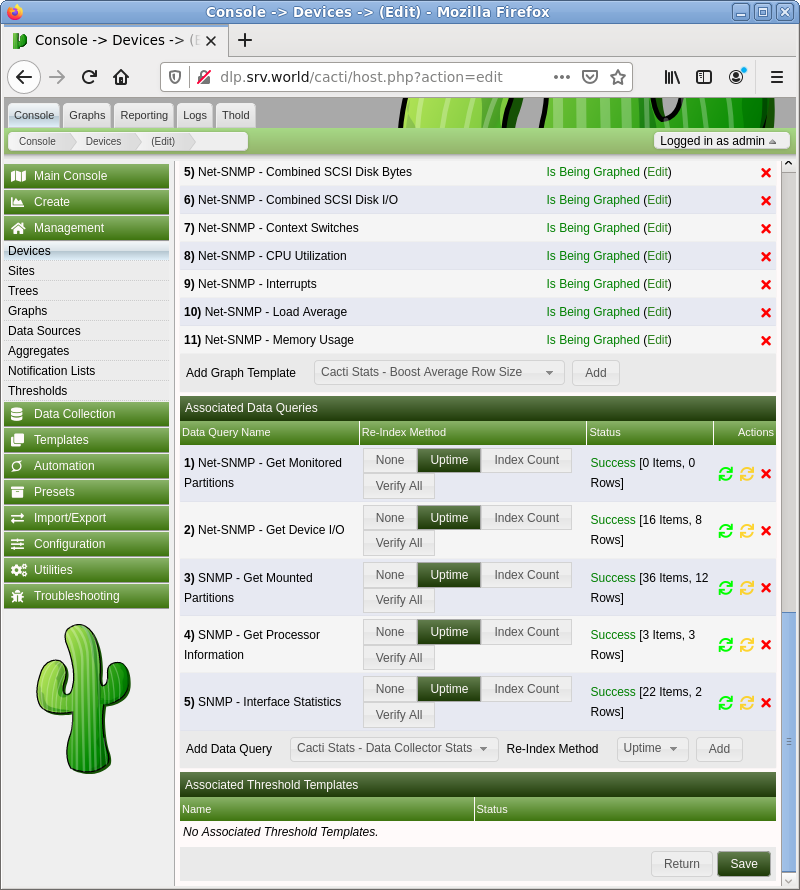
|
| [6] | 監視対象デバイスが追加されると、[Devices] の一覧に表示されるようになります。 |
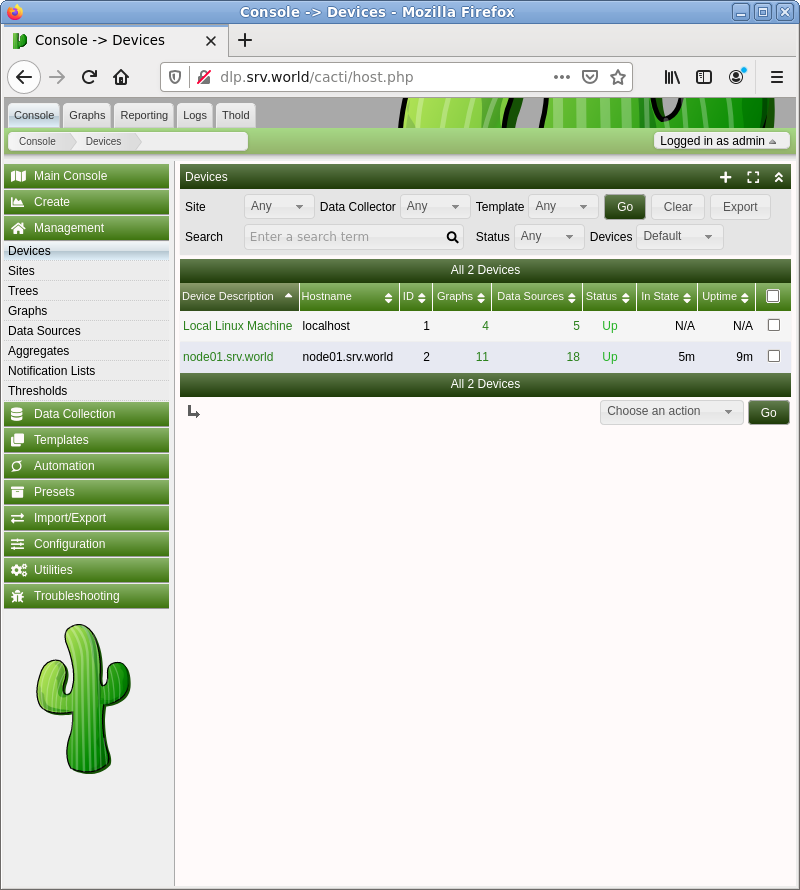
|
| [7] | [Graphs] ツリーに追加デバイスを表示したい場合はツリーを追加します。 [Management] - [Trees] をクリックして、右ペイン右上部の [+] ボタンをクリックします。 |
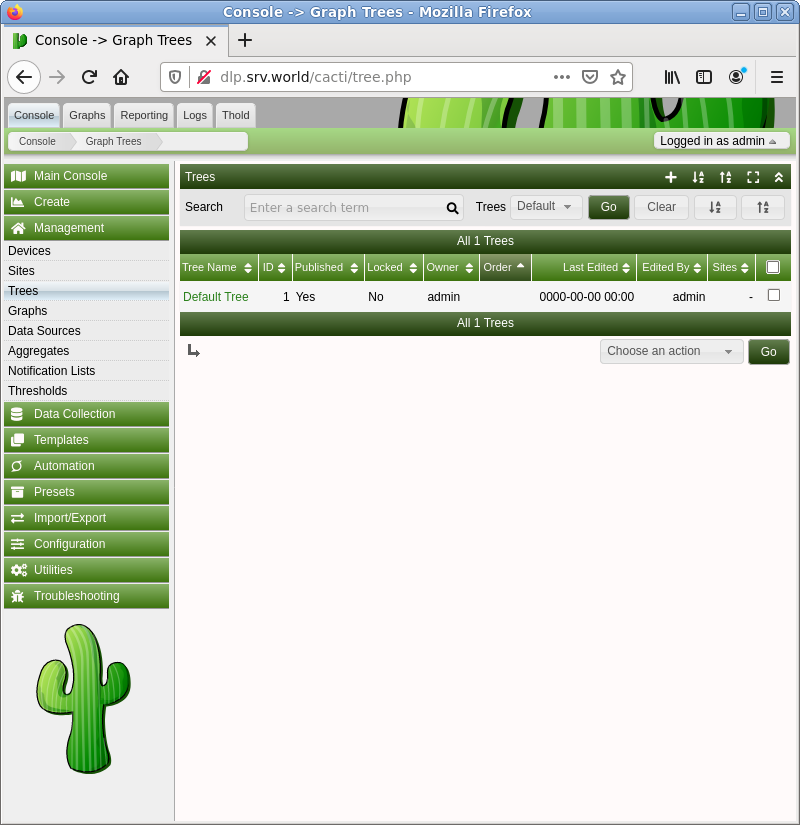
|
| [8] | 任意のツリー名を入力して [Create] ボタンをクリックします。 |
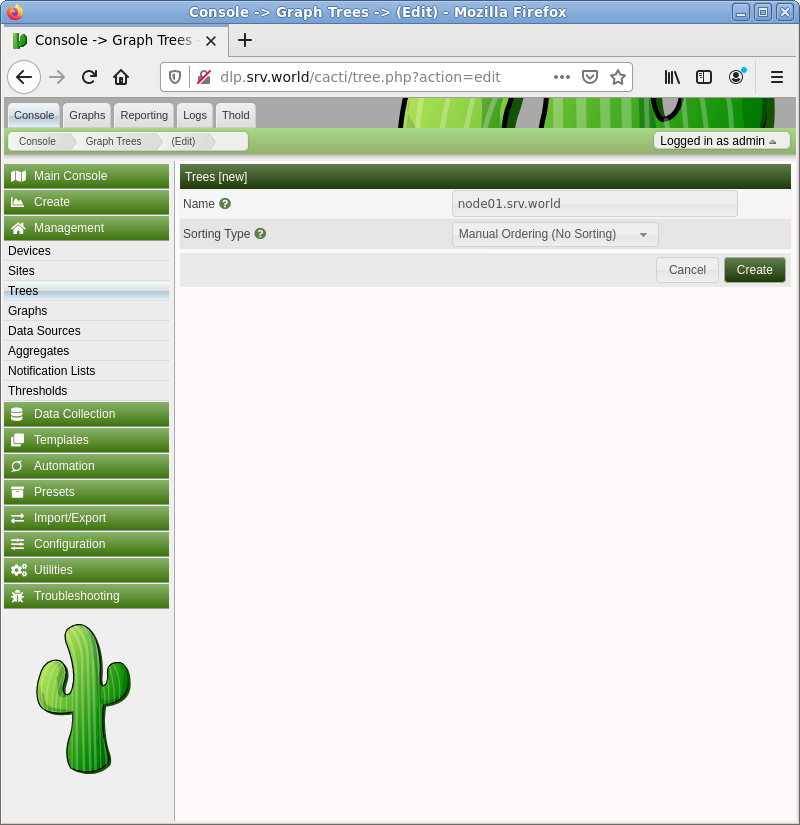
|
| [9] | [Edit Trees] ボタンをクリックすると、設定が編集可能となるので、[Publish] をオンにして、[Save] ボタンをクリックします。 |
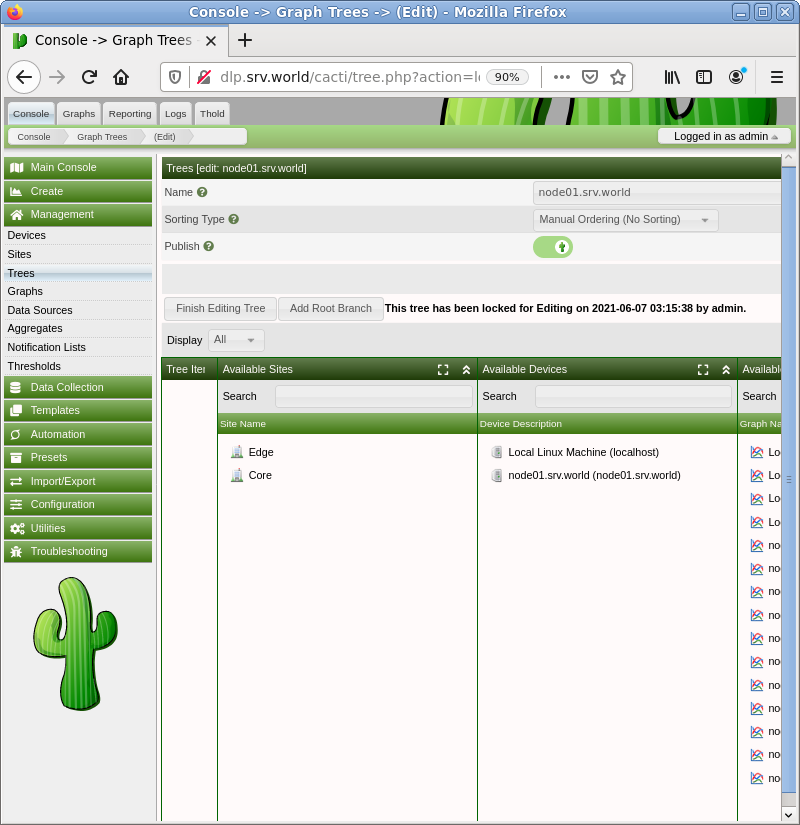
|
| [10] | 次に [Management] - [Graphs] をクリックして、右ペインで表示したいグラフにチェックを入れて、画面下部の Action の選択肢から [Place on a Tree (***)] を選択して [Go] ボタンをクリックします。 |
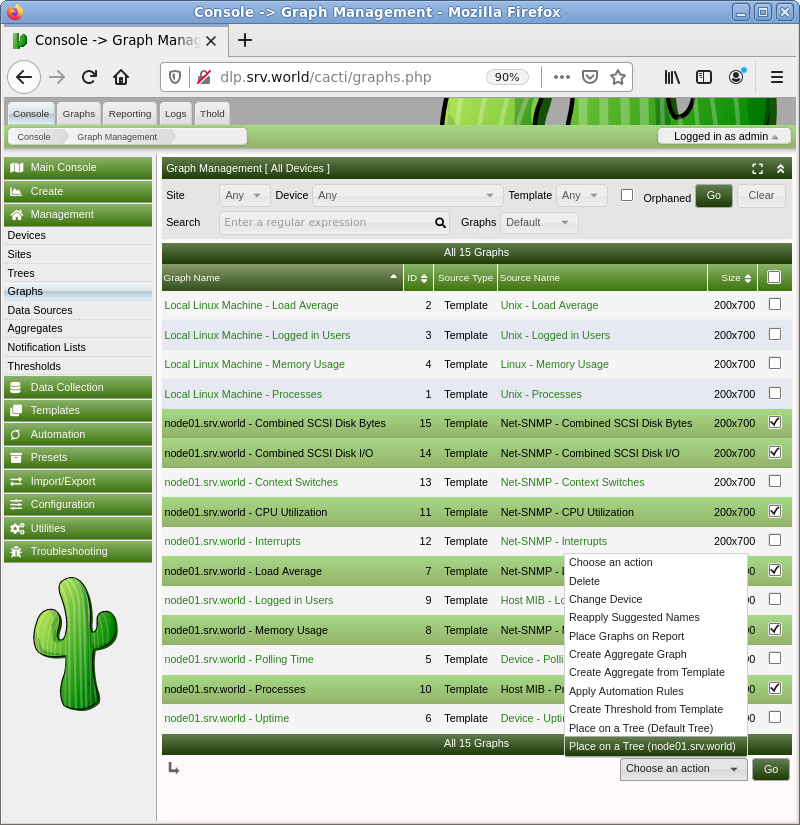
|
| [11] | 以上で、[Graphs] タブに移動すると、追加したツリーが表示され、ツリーを開くと、選択したグラフが表示されるようになります。 |
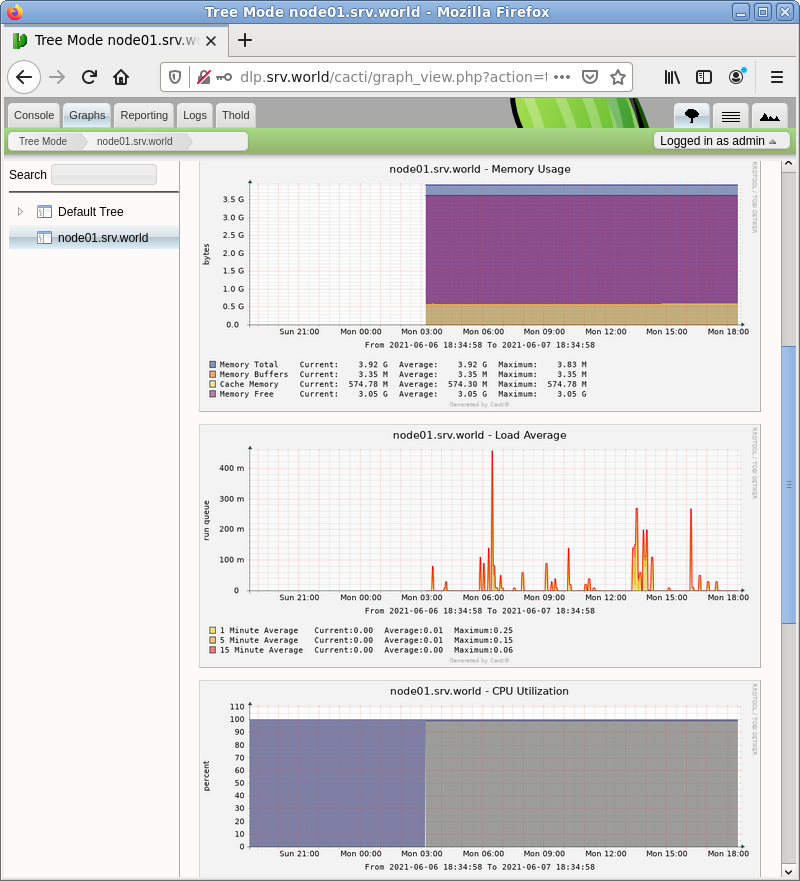
|
関連コンテンツ